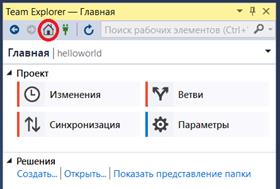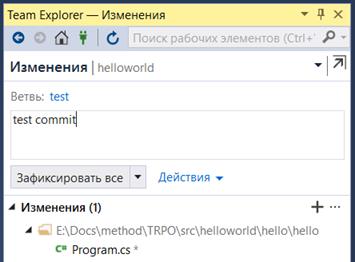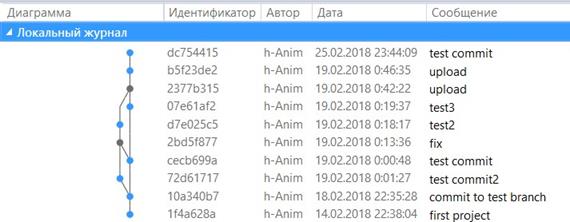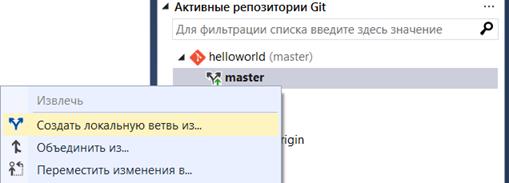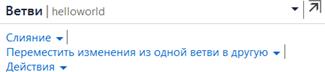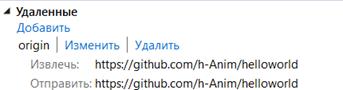Заглавная страница Избранные статьи Случайная статья Познавательные статьи Новые добавления Обратная связь КАТЕГОРИИ: ТОП 10 на сайте Приготовление дезинфицирующих растворов различной концентрацииТехника нижней прямой подачи мяча. Франко-прусская война (причины и последствия) Организация работы процедурного кабинета Смысловое и механическое запоминание, их место и роль в усвоении знаний Коммуникативные барьеры и пути их преодоления Обработка изделий медицинского назначения многократного применения Образцы текста публицистического стиля Четыре типа изменения баланса Задачи с ответами для Всероссийской олимпиады по праву 
Мы поможем в написании ваших работ! ЗНАЕТЕ ЛИ ВЫ?
Влияние общества на человека
Приготовление дезинфицирующих растворов различной концентрации Практические работы по географии для 6 класса Организация работы процедурного кабинета Изменения в неживой природе осенью Уборка процедурного кабинета Сольфеджио. Все правила по сольфеджио Балочные системы. Определение реакций опор и моментов защемления |
Интеграция Git c Visual Studio 2017:
Если окно Team Explorer отсутствует, добавить его можно через Вид -> Team Explorer. В появившемся окне, вы можете создать новый, локальный, репозиторий, добавить уже существующий, или создать новый на основе удалённого.
В разделе Ветви, будут указаны существующие ветви проекта:
Для того, чтобы переключиться на нужную ветвь, можно дважды кликнуть на неё левой кнопкой мыши, либо нажать на нужную ветвь правой кнопкой мыши и выбрать Извлечь, в появившемся контекстном меню. Для применения изменений сделанных в ветви, вернитесь в раздел Главная и выберите
Нажав на Действия и выбрав Посмотреть историю, можно увидеть журнал изменений проекта:
После чего, укажите имя новой ветви, и нажмите Создать ветвь.
Либо нажмите правой кнопкой мыши на ветвь в разделе Ветви и выберите Извлечь полностью/Отправить:
Задания: 1. Создать репозиторий на GitHub. 2. Предоставить доступ к репозиторию ещё одному пользователю. Используя средства для работы с Git встроенные в Visual Studio 2017: 1. Создать локальный репозиторий. 2. Создать в локальном репозитории консольное приложение С#, выводящее в консоль меню выбора, состоящее из следующих пунктов: - ввести А - ввести В - выполнить операцию “+” - выполнить операцию “-” - выполнить операцию “*” - выполнить операцию “/” 3. Синхронизировать локальный репозиторий, с созданным на GitHub. 4. Создать ветви для реализации функционала каждого из пунктов меню в разных директориях/на разных компютерах. 5. Реализовать функции меню, каждую в своей ветви. 6. Синхронизировать локальные репозитории через репозиторий на GitHub.
7. Создать ветвь “final” и объединить в ней все ветви проекта. 8. Объединить ветви “final” и “master”. 9. Синхронизировать финальную версию проекта с репозиторием на GitHub.
|
|||||
|
Последнее изменение этой страницы: 2022-01-22; просмотров: 83; Нарушение авторского права страницы; Мы поможем в написании вашей работы! infopedia.su Все материалы представленные на сайте исключительно с целью ознакомления читателями и не преследуют коммерческих целей или нарушение авторских прав. Обратная связь - 18.119.105.239 (0.004 с.) |